Skelbimas
Nesvarbu, ar esate galvoju apie prisijungimą prie „Netflix“ 7 priežastys, kodėl verta užsisakyti „Netflix“ šiais metaisJei šiuo metu nesate užsiprenumeravę „Netflix“, dabar gali būti laikas persvarstyti. Štai septynios priežastys, kodėl šiais metais užsisakote „Netflix“. Skaityti daugiau , ar esate tokio tipo asmuo, kuris jau stebi „Netflix“ savo nešiojamajame kompiuteryje, pravartu žinoti apie įvairius būdus, kaip galite žiūrėti „Netflix“ per savo televizorių. Juk didesniame ekrane viskas yra geriau.
Panašiai, jei esate laidininkas ar net tik virvelė Jei negalite iškirpti laido, pabandykite jį nuskustiJei atkreipėte dėmesį, žinote, kad virvę pjaustote. Virvelių pjaustymas tinka ne visiems, todėl „virvelių skutimas“ pradeda traukti. Skaityti daugiau , „Netflix“ žiūrėjimas per savo televizorių dideliame ekrane yra geriausias būdas atkurti tą „kabelinės televizijos“ jausmą.
Taigi, kokias galimybes galite rasti? Pažvelkime atidžiau penkiais skirtingais būdais, kaip „Netflix“ žiūrėti per savo televizorių.
1. Naudokite „Smart TV“ programą
Išmaniųjų TV operacinių sistemų pasaulis yra painus. Nuo tada, kai „Firefox“ televizija baigėsi 2016 m., Vis dar naudojamos keturios pagrindinės operacinės sistemos.
Jie yra: „Tizen“, „WebOS“, „Android TV“ ir „Roku TV“.
Nepaisant to, kad pagrindinės operacinės sistemos yra tapačios, nė vienos bendrovės intelektualiosios televizijos sąsajos atrodo vienodai. Tai yra tarsi „Android“ ankstyvosiomis dienomis, kai kiekvienas gamintojas bandė pritaikyti OS savaip.
Taigi nėra paprasčiausio būdo paaiškinti, kaip „Netflix“ patekti į jūsų išmanųjį televizorių. Tačiau gera žinia ta, kad visos keturios pagrindinės išmaniosios televizijos operacinės sistemos siūlo „Netflix“ programą.
Kai kurie televizoriai netgi bus iš anksto įdiegę programą ir su nuotolinio valdymo pulto kietaisiais mygtukais.
Pirmiausia įdiekite programą, jei jos dar neturite, tada paleiskite programą ir įveskite savo „Netflix“ kredencialus. Žiūrėsite turinį per kelias sekundes.
2. Naudokite „Chromecast“
Išmaniosios televizijos programos ne visada yra geriausias sprendimas. Priklausomai nuo jūsų televizoriaus aparatūros kokybės, programa gali būti lėta ir klaidinga. Taigi, kokios yra kitos galimybės?
Jei turite išmanųjį telefoną ar planšetinį kompiuterį, galite nusipirkti „Chromecast“ raktą ir atiduoti „Netflix“ tiesiai iš mobiliosios programos versijos.
Jei norite perduoti iš „Netflix“ į „Chromecast“, atidarykite „Netflix“ programą ir bakstelėkite liejimo piktogramą viršutiniame dešiniajame kampe.
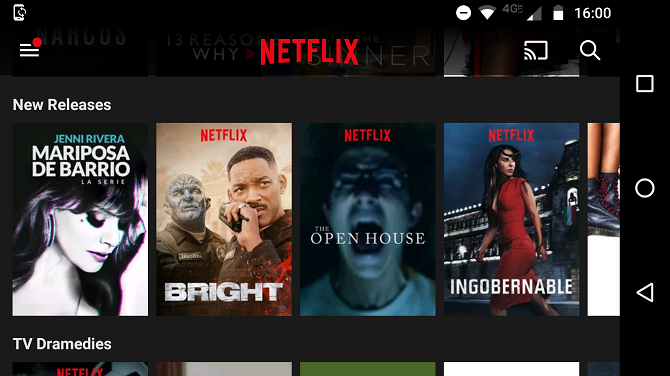
Pamatysite visų galimų įrenginių sąrašą. Bakstelėkite vieną, kad prisijungtumėte prie jo. Ryšio procesas užtruks kelias sekundes.
Pastaba: Prieš pirkdami „Chromecast“, patikrinkite savo televizoriaus vadovą. Daugelyje naujesnių modelių jau įdiegta technologija. Kai kurie priedėliai, pavyzdžiui, „Nvidia Shield“, taip pat siūlo jį natūraliai.
3. Naudokite „Miracast“
Miracastas buvo pripažintas kaip belaidė alternatyva HDMI kabeliams „Chromecast“ vs. „Miracast“: koks skirtumas? Kuris geresnis?Norite transliuoti vaizdo įrašą į savo televizorių? Turite dvi galimybes: „Chromecast“ arba „Miracast“. Bet kuri tau geriau? Skaityti daugiau . Mes jau anksčiau išsamiai aptarė technologiją Kas yra Miracast? Kaip naudotis „Miracast“ belaidžio daugialypės terpės transliacijaiHDMI gali būti standartas, skirtas prijungti daugialypės terpės įrenginius, tačiau jis turi daug trūkumų. Štai kaip naudoti „Miracast“. Skaityti daugiau .
„Wi-Fi Alliance“ baigė rengti „Miracast“ technologiją „CES 2013“. Nuo tada jis tapo prieinamas visuose „Windows“ įrenginiuose, kuriuose veikia 8.1 ar naujesnė versija, ir visuose „Android“ palaikomuose įrenginiuose.
Imtuvo gale „Roku“ įrenginiai ir „Amazon Fire Stick“ yra įjungiami „Miracast“. Daugelis išmaniųjų televizorių taip pat siūlo šią technologiją.
Jei norite naudoti „Miracast“ „Android“, eikite į Nustatymai> Ekranas> Perduotas ekranas ir bakstelėkite gavėjo vardą. Kam naudokite „Miracast“ sistemoje „Windows“ Kaip projektuoti „Windows 10“ į televizorių naudojant „Miracast“„Windows 10“ turi įmontuotų galimybių atspindėti savo ekraną jūsų televizoriuje. Štai kaip naudoti „Windows 10“ su „Miracast“. Skaityti daugiau , eiti į Nustatymai> Ekranas.
„Miracast“ negalima „Apple“ įrenginiuose.
4. Naudokite HDMI kabelį
Žinoma, galite pabandyti kreiptis į patikimą HDMI kabelį. Galbūt tai nebebus virvės pjovimo technologijos priešakyje, tačiau darbas visada bus atliktas. Galite pasiimti funkcinis šešių pėdų ilgio HDMI laidas palyginti pigiai „Amazon“.
Nustatyti HDMI kabelį lengva. Tiesiog prijunkite vieną galą prie savo televizoriaus, o kitą - prie kompiuterio. Savo kompiuteryje įkelkite „Netflix“ žiniatinklio programą ir raskite norimą žiūrėti turinį. Ir televizoriuje įsitikinkite, kad pasirinkote tinkamą įvesties kanalą.
Jei jums pasiseks, kompiuteris atpažins jūsų televizorių ir jis tuoj pat prisijungs. Jei jo nėra, kitas veiksmas skirsis priklausomai nuo jūsų naudojamos operacinės sistemos.
„Windows“
Norėdami nurodyti „Windows“ operacinei sistemai nusiųsti monitoriaus ekraną į televizorių, vykdykite toliau pateiktas nuoseklias instrukcijas:
- Dešiniuoju pelės mygtuku spustelėkite Pradžios meniu.
- Iššokančiajame meniu pasirinkite Mobilumo centras.
- Raskite langelį, vadinamą Išorinis ekranas.
- Spustelėkite Prijunkite ekraną.
- Meniu pasirodys dešinėje ekrano pusėje, pasirinkite Tik antras ekranas.

„Windows“ ekranas taps juodas, o televizoriuje bus rodomas tiek vaizdo, tiek garso įrašas.
Pastaba: Kai kurie gamintojai, norėdami perjungti į HDMI išvestį, galbūt įtraukė klaviatūros klaviatūrą.
„Mac“
Jei turite „Mac“, atlikite šiuos veiksmus:
- Atidaryk „Apple“ Meniu.
- Spustelėkite Sistemos nuostatos.
- Pasirinkite Ekranai.
- Laikykite nuspaudę Pasirinkimas Raktas.
- Spustelėkite Aptikimo ekranai apatiniame dešiniajame kampe.
Jei jūsų kompiuteris vis dar negali prisijungti prie televizoriaus, kyla problemų dėl televizoriaus HDMI prievado, „Mac“ HDMI prievado arba paties HDMI laido.
Pastaba: Daugelyje šiuolaikinių „Apple“ nešiojamųjų kompiuterių nėra HDMI prievado, todėl pirmiausia turėsite nusipirkti adapterį.
Tikimės, kad dabar savo televizoriaus ekrane turėtumėte pamatyti „Netflix“. Galite pastebėti, kad trūksta ekrano kraštų. Nesijaudinkite, jis vadinamas „Overscan“ ir yra dažnas reiškinys. Paprastai problemą reikia išspręsti televizoriaus nustatymuose, o ne operacinėje sistemoje.
5. Naudokite „Apple TV“ ir „Apple AirPlay“
Nenuostabu, kad „Apple“ yra vienintelė įmonė, kuri nesiūlo „Miracast“, „Chromecast“ ar HDMI laidų palaikymo.
Vietoj to, įmonė nori, kad jūs nusipirktumėte „Apple TV“ ir įdiekite tos platformos programos versiją arba naudokitės patentuota „AirPlay“ technologija ir perduokite „Netflix“ žiniatinklio programos versiją.
„AirPlay“ veikia gerai, tačiau, atsižvelgiant į patentuotą statusą, labai trūksta palaikymo išmaniesiems televizoriams ir priedėliams.
Kaip jūs žiūrite „Netflix“ per savo televizorių?
Šiame straipsnyje mes supažindinome jus su penkiais skirtingais būdais, kaip žiūrėti „Netflix“ per televizorių. Jums tinkamas sprendimas priklauso nuo turimos įrangos ir naudojamų įtaisų.
Kai situacija bus sutvarkyta, tada galėsite atkreipti jūsų dėmesį stebėjimas to, ką stebėjote ir sugalvoji, ką žiūrėti toliau, kaip šie nuostabūs Britanijos kriminalinės dramos 10 geriausių britų kriminalinių dramų, kurias turėtumėte žiūrėti „Netflix“Britanijos kriminalinės dramos labai skiriasi nuo amerikietiškų kriminalinių dramų. Čia yra geriausios britų nusikaltimų detektyvo dramos, kurias galima žiūrėti „Netflix“. Skaityti daugiau ar šie puikūs miuziklai.
Ar žinote apie kitus būdus, kaip žiūrėti „Netflix“ per televizorių? Koks yra jūsų metodas? O gal esate laimingiausias, kai žiūrite „Netflix“ savo kompiuteryje ar mobiliajame įrenginyje?
Danas yra emigrantas iš Britanijos, gyvenantis Meksikoje. Jis yra MUO seserų svetainės „Blocks Decoded“ generalinis redaktorius. Įvairiais laikais jis buvo MUO socialinis redaktorius, kūrybinis redaktorius ir finansų redaktorius. Galite rasti jį klaidžiojantį parodų salėje CES Las Vegase (PR žmonės, susisiekite!), Be to, jis dirba daugybėje užkulisių svetainių...


